vps为Ubuntu 20.04 安装docker 以及ARL灯塔
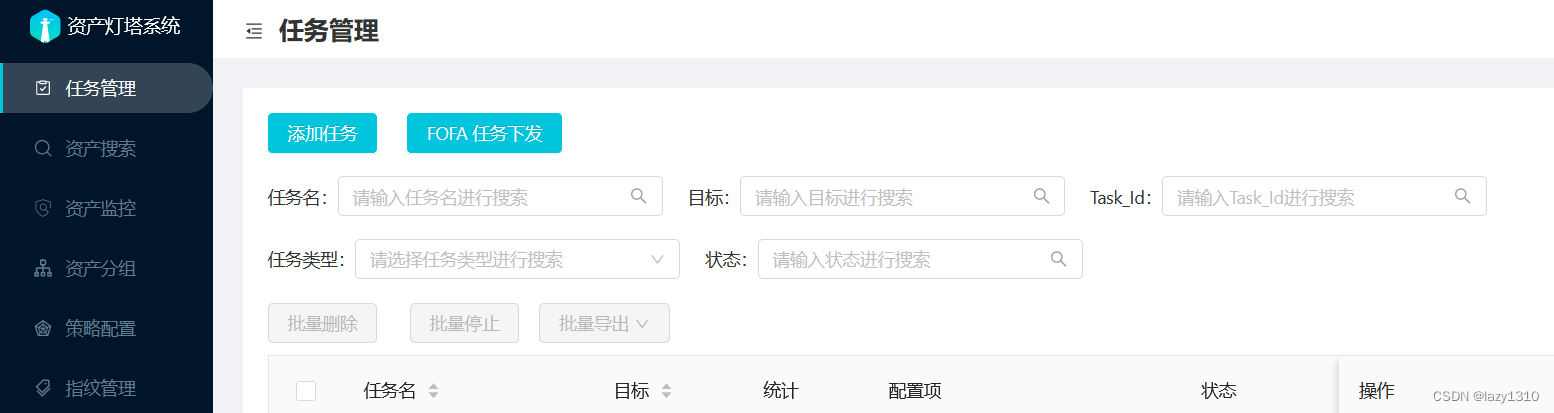
一、在 Ubuntu 20.04 上安装 Docker
在 Ubuntu 上安装 Docker 非常直接。我们将会启用 Docker 软件源,导入 GPG key,并且安装软件包。
首先,更新软件包索引,并且安装必要的依赖软件,来添加一个新的 HTTPS 软件源:
sudo apt update
sudo apt install apt-transport-https ca-certificates curl gnupg-agent software-properties-common使用下面的 curl 导入源仓库的 GPG key:
curl -fsSL https://download.docker.com/linux/ubuntu/gpg | sudo apt-key add -将 Docker APT 软件源添加到你的系统:
sudo add-apt-repository "deb [arch=amd64] https://download.docker.com/linux/ubuntu $(lsb_release -cs) stable"现在,Docker 软件源被启用了,你可以安装软件源中任何可用的 Docker 版本。
01.想要安装 Docker 最新版本,运行下面的命令(大部分用户使用这个命令即可,无需指定版本)。
如果你想安装指定版本,跳过这个步骤,并且跳到下一步。
sudo apt update
sudo apt install docker-ce docker-ce-cli containerd.io02.想要安装指定版本,首先列出 Docker 软件源中所有可用的版本:
sudo apt update
apt list -a docker-ce可用的 Docker 版本将会在第二列显示。
docker-ce/focal 5:19.03.9~3-0~ubuntu-focal amd64通过在软件包名后面添加版本=<VERSION>来安装指定版本:
sudo apt install docker-ce=<VERSION> docker-ce-cli=<VERSION> containerd.io一旦安装完成,Docker 服务将会自动启动。你可以输入下面的命令,验证它:
sudo systemctl status docker输出将会类似下面这样:
● docker.service - Docker Application Container Engine
Loaded: loaded (/lib/systemd/system/docker.service; enabled; vendor preset: enabled)
Active: active (running) since Thu 2020-05-21 14:47:34 UTC; 42s ago
...当一个新的 Docker 发布时,你可以使用标准的sudo apt update && sudo apt upgrade流程来升级 Docker 软件包。
如果你想阻止 Docker 自动更新,锁住它的版本:
sudo apt-mark hold docker-ce最后设置一下docker自启
systemctl enable docker二、以非 Root 用户身份执行 Docker
这部可以跳过
默认情况下,只有 root 或者 有 sudo 权限的用户可以执行 Docker 命令。
想要以非 root 用户执行 Docker 命令,你需要将你的用户添加到 Docker 用户组,该用户组在 Docker CE 软件包安装过程中被创建。想要这么做,输入:
sudo usermod -aG docker $USER$USER是一个环境变量,代表当前用户名。
登出,并且重新登录,以便用户组会员信息刷新。
三、验证安装过程
想要验证 Docker 是否已经成功被安装,你可以执行docker命令,前面不需要加`sudo, 我们将会运行一个测试容器:
docker container run hello-world如果本地没有该镜像,这个命令将会下载测试镜像,在容器中运行它,打印出 “Hello from Docker”,并且退出。
输出看起来应该像这样:

完成docker的安装后 安装灯塔
在这之前先看下docker的状态 systemctl status docker
安装ARL
拉取镜像
docker pull tophant/arl
git命令没有的话先安装 apt install git
git clone https://github.com/TophantTechnology/ARL
如果这部报无法连接访问的错误 使用下面这个命令 正常情况上面的命令即可
git clone git://github.com/TophantTechnology/ARL
docker-compose启动
cd ARL/docker/
docker-compose up -d
执行上面这个命令的时候会报错提示
ERROR: Volume arl_db declared as external, but could not be found. Please create the volume manually using `docker volume create --name=arl_db` and try again.执行下面这个命令即可
docker volume create --name=arl_db #执行完解决问题#解决完错误再执行一次这个命令
docker-compose up -d启动后即可访问5003端口
注意vps需要做策略设置 不做设置防火墙会阻拦 本地kali搭的话正常来说是不需要的

灯塔默认账号密码
密码:admin/arlpass
上去后先修改密码 右上角有按钮

也可以在vps中使用命令行解决
命令行如下
docker exec -ti arl_mongodb mongo -u admin -p adminuse arldb.user.drop()db.user.insert({ username: 'admin', password: hex_md5('arlsalt!@#'+'你的新密码') })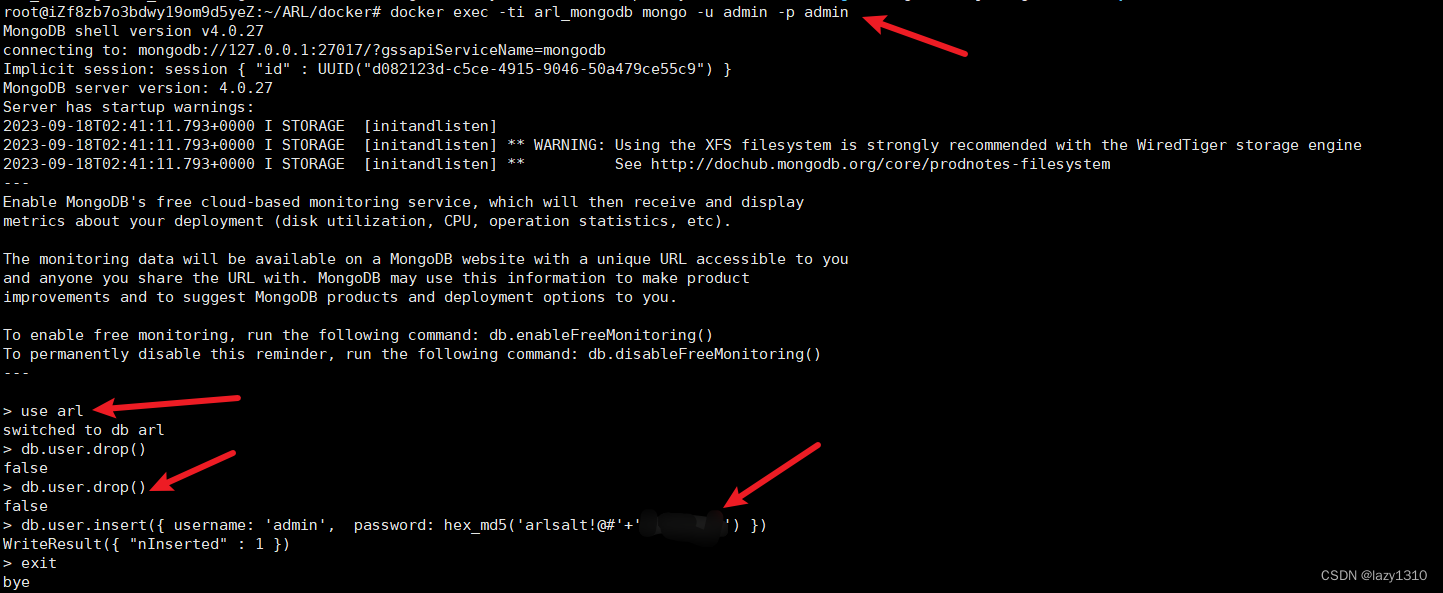
下面贴一个别的文章的截图 执行命令返回的结果示意图 给大家作为参考
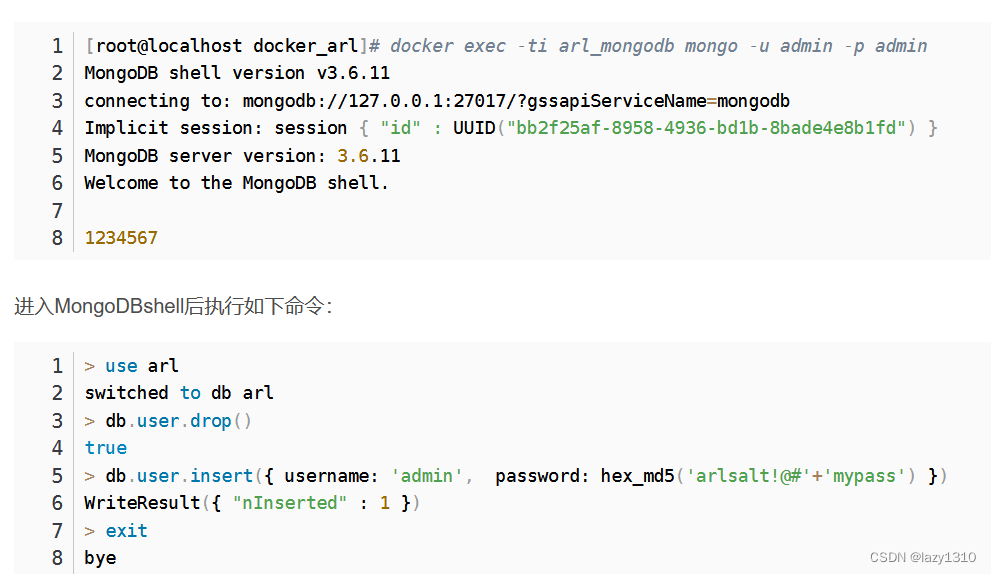
至此安装成功






















 7393
7393











 被折叠的 条评论
为什么被折叠?
被折叠的 条评论
为什么被折叠?










